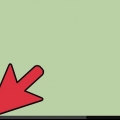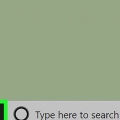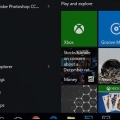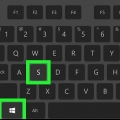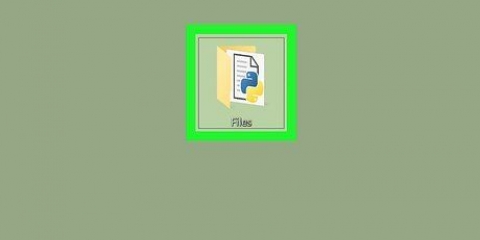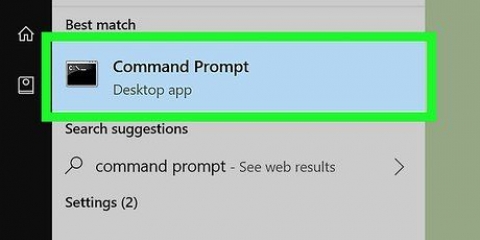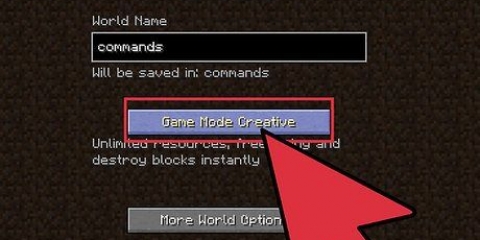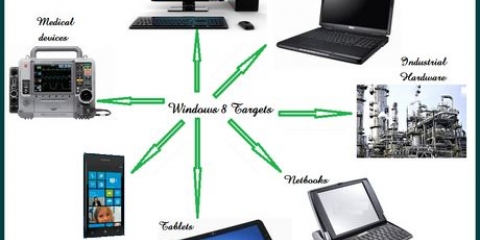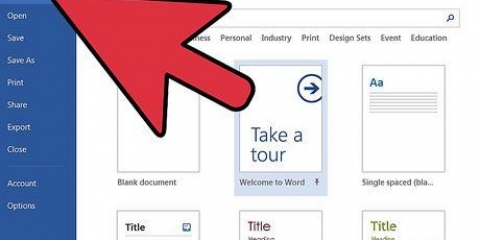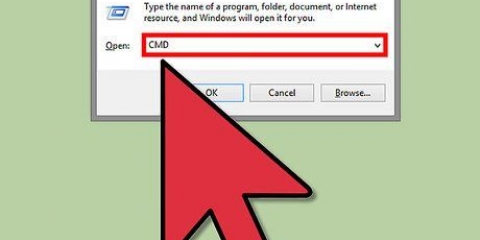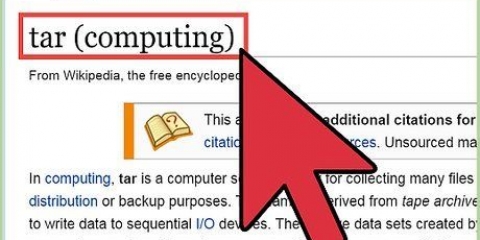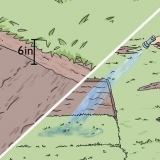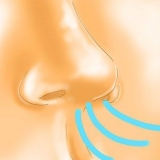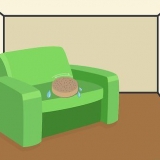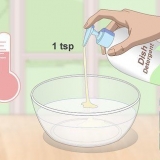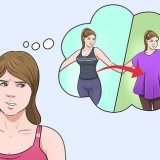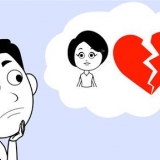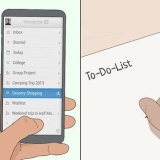Você pode colocar esses comandos em um arquivo bat na área de trabalho para acesso rápido. Execute-o como administrador e seu hotspot está em execução. Talvez você ache que isso é muita digitação, mas pode ser feito de uma maneira diferente. Abra o bloco de notas e digite todos os comandos. Salve o arquivo com um ".bastão" extensão. Exemplo: quentes.bastão
Crie um hotspot wifi usando a linha de comando
Hoje em dia uma conexão com a internet é uma daquelas coisas que dificilmente podemos viver sem. É muito útil se pudermos usar a conexão rápida à Internet do PC. A solução para isso é uma rede hospedada sem fio. Este conceito foi introduzido pela primeira vez no Windows 7. Usando esta função, podemos criar facilmente um adaptador sem fio virtual. Você pode fazer isso com um CMD (Prompt de Comando!) comando com direitos de administrador. O melhor de tudo, você pode se conectar a um WiFi diferente quando a rede hospedada estiver em execução. Abaixo estão alguns dos comandos disponíveis no Windows 7 ou Windows 8 Ready PC.
Degraus

1. Começar. Clique no botão Iniciar na área de trabalho ou pressione a tecla Windows.

2. Procurar. modelo "cmd" na caixa de pesquisa e clique com o botão direito do mouse em Prompt de Comando. Selecione Executar como administrador.

3. Para iniciantes. Você estará trabalhando com direitos de administrador, portanto, será solicitado o controle de conta de usuário. Clique em Sim. Agora a janela de comando será aberta.

4. Verificando os dispositivos. modelo
Os dados serão mostrados como na imagem.
O texto
drivers de exibição netsh wlan na janela de comando e pressione Enter.Os dados serão mostrados como na imagem.
O texto
Rede hospedada suportada: Sim significa que seu computador suporta redes hospedadas. Verifique isso.
5. Crie a rede hospedada. modelo
netsh wlan definir modo de rede hospedado=permitir ssid=chave do Hotspotname=senha na janela de comando. Cria um Hotspot, mas offline.
6. Começar. modelo
netsh wlan iniciar rede hospedada na janela de comando para iniciar o hotspot recém-criado.
7. Pare. modelo
netsh wlan parar rede hospedada na janela de comando para parar o hotspot.
8. Os dados. modelo
rede hospedada netsh wlan show para verificar o status do hotspot.
9. Internet. Para compartilhar sua conexão com a Internet com outras pessoas por meio do hotspot, vá para o Centro de rede e compartilhamento e clique em Alterar configurações do adaptador. Nesta janela, clique com o botão direito do mouse na conexão que você usa para ficar online e selecione propriedades. Em Propriedades, vá para a guia Compartilhamento e marque a caixa "Permitir que outros usuários da rede se conectem por meio da conexão de internet deste computador" e selecione o nome da conexão de rede usada pelo hotspot. (Para fazer isso, vá para a janela Network Connection e localize a conexão sob o nome Microsoft Hosted Network Virtual Adapter). Salve suas alterações. Agora sua conexão com a internet é compartilhada.
Pontas
Avisos
- Privilégios de administrador são obrigatórios para o CMD executar este comando. Sem essas permissões, uma mensagem de erro será exibida.
Artigos sobre o tópico "Crie um hotspot wifi usando a linha de comando"
Оцените, пожалуйста статью
Similar
Popular